虚拟机中安装petalinux2017.4的步骤记录
文章目录
1.petalinux相关介绍
PetaLinux 是一种嵌入式 Linux 软件开发套件 (SDK),主要用于XILINX FPGA 基片上系统设计。
对于使用流程来说,大部分人可能还是比较喜欢Windows环境,而且因为本机安装的是Windows,而计算机硬件的资源又有限,所以在虚拟机中运行XILINX的所有开发工具不太方便。在参考了大部分开发环境搭建方式后,觉得Windows下使用Vivado生成板级描述文件,传到虚拟机中使用petalinux生成镜像等烧录文件,再使用Windows下的SDK这种开发方式是在资源有限的情况下比较容易被接受的。
Windows环境下自然什么都好说了,这篇文章主要是用于记录自己在安装2017.4版本petalinux到虚拟机中的过程,为什么是2017.4版本呢?因为项目需要。
而如果你使用的是2019.2版本的XILINX开发套件,开发流程会有所不同,在这里也顺便提一嘴,2019.2版本中,Vivado变成Vitis中的子项,Vitis取代了SDK成为统一开发平台,板级描述文件的后缀(也许还有组织格式罢)也从 *.dhf 变成了 *.xsa ,但是依旧需要petalinux生成需要的内核镜像等启动和烧写文件。
2.petalinux安装
安装准备包括安装文件和参考文件。
2.1安装包下载
安装文件的名称是 petalinux-v2017.4-final-installer.run ,官方网站可以下载,页面链接:
为其中MD5值为9b406fa5cc732da52944b3ce6718e19d的7.86GB的单文件。
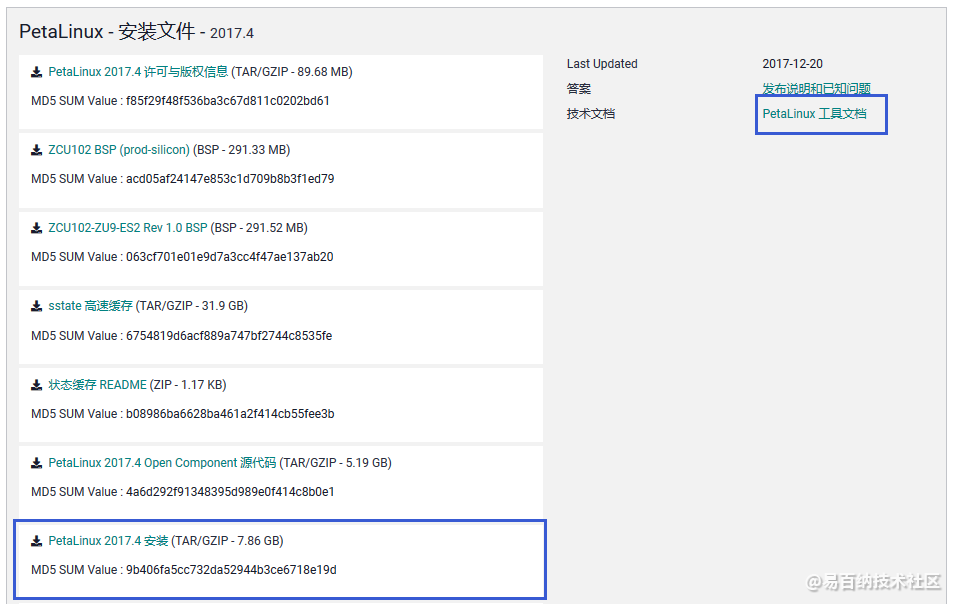
2.2参考手册下载
UG1144是非常实用的手册,该用户指南中介绍了petalinux的一切 官方让你知道的 。上图中的右侧,点击 Petalinux工具文档 项,在页面中找到 《UG1144 - PetaLinux 工具文档:参考指南 (中文版) (v2019.1)》 文档,下载之(当然你照着这篇文章安装的话可以不用参考此指南)。
可能你想问,我安装的是2017.4版本的petalinux,为什么这里要下载的是2019.1版本的呢?因为截止到发文,官网中只有这个版本的UG1144是中文的,读起来比较顺畅,而且与2017.4版本在大体描述上相差不大。
3.petalinux安装过程
3.1虚拟机环境搭建
注意,这个版本的petalinux推荐使用 Ubuntu16.04.6LTS 进行安装,因为其它版本的Ubuntu对它的支持可能不是很好,会出问题,典型的就是Ubuntu18.04中,安装后执行settings.sh后会出现错误(见下图)、以及使用petalinux-build命令编译的时候会出现“需要支持en_US.UTF8”的问题,而这些在Ubuntu16.04中是正常的。
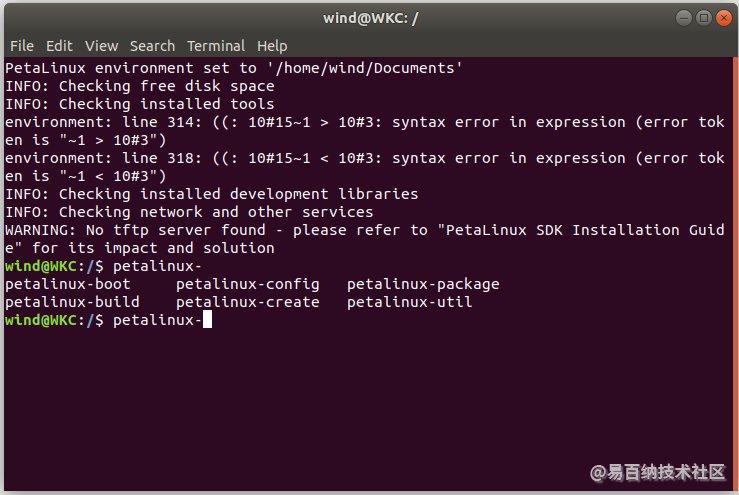
搭建过程网上有的是说明,在此说一下硬盘空间分配的问题,我把我目前安装完之后的情况告诉你,在Ubuntu采用最小安装、移除无关组件、安装必要组件、安装vmware-tool、保存安装文件和安装完之后的文件的情况下,硬盘占用小于30GB。
3.2petalinux安装文件拷贝到虚拟机
为什么这里还要这么说一嘴呢?因为现在已经是0202年了,VMWare支持的文件夹共享非常方便,方便程度远超过第三方软件通过建立SSH、TFTP之类的进行传输。所以复制文件到虚拟机,尽管使用 文件夹共享 功能吧。
3.3安装依赖包
上面的《UG1144 - PetaLinux 工具文档:参考指南 (中文版) (v2019.1)》文档中对Ubuntu下依赖包的配置不完全适用于2017.4版本的petalinux,petalinux依赖包如下,直接复制粘贴运行就行了(其中有可能安装时会重复,但是无关紧要):
sudo apt install make net-tools libncurses-dev libncurses-dev zlib1g:i386 flex libssl-dev bison libselinux1 gnupg wget diffstat chrpath socat xterm autoconf libtool tftpd unzip texinfo zlib1g-dev gcc-multilib build-essential gzip pax screen gawk tofrodos xvfb python git libsdl1.2-dev libglib2.0-dev
3.4安装petalinux
首先要注意此程序不能在root权限下安装,比如运行前加“sudo”是不行的,它会提示并且运行不下去。
在运行时如果不指定安装的目录,会安装到安装文件所在目录下,而且还不会自动新建文件夹,如果安装到opt之类的目录,记得把目录权限改成rwxr-xr-x(755),不然等上十几分钟之后安装不了心情是很崩溃的。
./petalinux-v2017.4-final-installer.run /安装位置
安装时会先对安装包校验->解压文件->确认3个协议->(安装目录提示,如果没有指明目录的话)->完成安装。
4.petalinux安装验证
首先进入到安装目录下执行:
source settings.sh
而后在终端中输入 petalinux- 并按两次TAB键,如果出现提示,那么就是OK了。
如果这台虚拟机只用来开发petalinux,那么可以把source语句写入到.bashrc文件中,这样在每次启动终端的时候都会自动加载了。
这些命令是用来干嘛的呢?参考手册中13页中的说明如下:
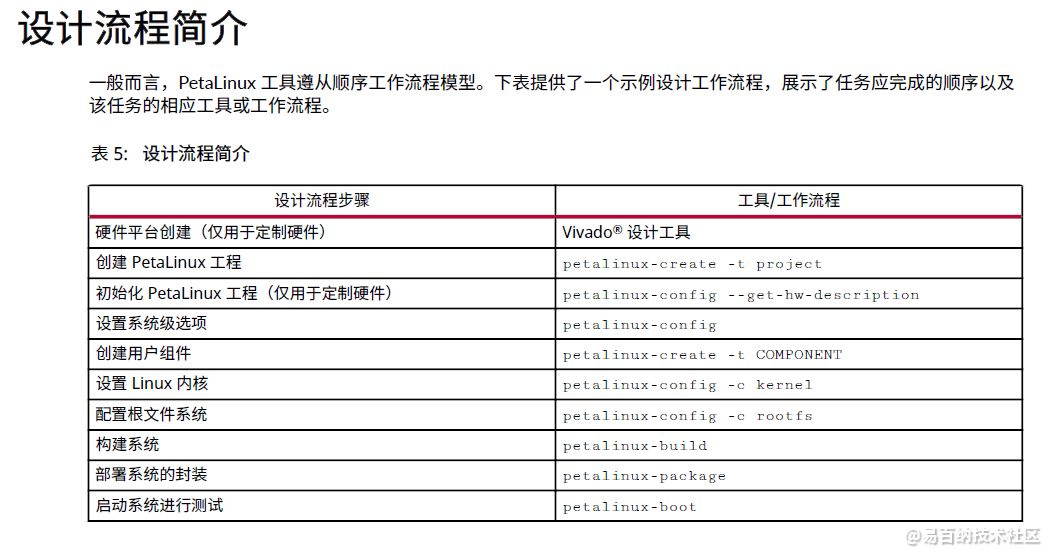
所以还是要好好看手册呀(摊手)。
- 分享
- 举报
 暂无数据
暂无数据-
浏览量:3143次2022-05-25 14:02:47
-
浏览量:2705次2021-10-14 17:11:05
-
浏览量:16961次2022-04-06 11:02:22
-
浏览量:2996次2020-08-03 11:23:47
-
浏览量:2650次2023-06-12 14:35:49
-
浏览量:8757次2022-06-01 11:07:48
-
浏览量:4091次2022-03-11 14:12:46
-
浏览量:3338次2023-04-16 20:34:36
-
浏览量:4310次2023-04-16 20:29:23
-
浏览量:1072次2024-12-10 15:13:52
-
浏览量:7278次2024-06-28 16:52:04
-
浏览量:2073次2019-07-13 10:35:55
-
浏览量:965次2024-01-26 10:04:32
-
浏览量:4877次2021-12-03 16:40:57
-
浏览量:1845次2025-01-24 09:36:06
-
浏览量:2330次2023-11-10 17:37:32
-
浏览量:1989次2023-07-13 14:05:43
-
浏览量:2786次2020-08-20 18:03:14
-
浏览量:1193次2025-02-23 16:03:47
-
广告/SPAM
-
恶意灌水
-
违规内容
-
文不对题
-
重复发帖
热爱秃头的每一天





 微信支付
微信支付举报类型
- 内容涉黄/赌/毒
- 内容侵权/抄袭
- 政治相关
- 涉嫌广告
- 侮辱谩骂
- 其他
详细说明



 微信扫码分享
微信扫码分享 QQ好友
QQ好友





